Mac용 Final Cut Pro 사용 설명서
- 환영합니다
- 새로운 기능
-
-
- 용어집
- 저작권

Mac용 Final Cut Pro에서 비디오 트랜지션 및 페이드 추가하기
디졸브 또는 와이프와 같은 다양한 비디오 트랜지션을 선택하여 클립 사이에 추가하거나, 페이드 인 또는 페이드 아웃 효과를 빠르게 추가할 수 있습니다. 프로젝트의 한 편집 포인트에서 다른 편집 포인트로 트랜지션을 쉽게 복사할 수도 있습니다.
팁: 키보드 단축키를 사용하여 트랜지션을 추가하면 시간을 절약할 수 있습니다. Mac용 Final Cut Pro에서 키보드 단축키로 트랜지션 빠르게 추가하기의 내용을 참조하십시오.
클립 사이의 트랜지션 추가 또는 변경하기
Final Cut Pro에서 타임라인의 오른쪽 상단 모서리에 있는 트랜지션 버튼을 클릭하거나 Control-Command-5를 누르십시오.
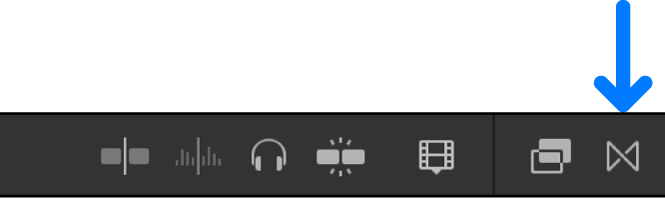
트랜지션 브라우저에서 트랜지션을 선택하십시오.
트랜지션 축소판 위로 포인터를 이동하여 트랜지션이 어떤 모양으로 적용되는지 예시를 확인하십시오. 표시되는 트랜지션 이름 목록을 필터링하려면 검색 필드에 텍스트를 입력하십시오.
참고: 찾으려는 트랜지션이 표시되지 않는 경우, 트랜지션 브라우저 상단에 있는 필터 팝업 메뉴를 사용하여 다른 위치에서 확인할 수 있습니다. 보관함에 저장된 Motion 콘텐츠 필터링하기의 내용을 참조하십시오.
다음 중 하나를 수행하십시오.
편집 포인트에 트랜지션 적용하기: 트랜지션을 편집 포인트로 드래그하십시오.
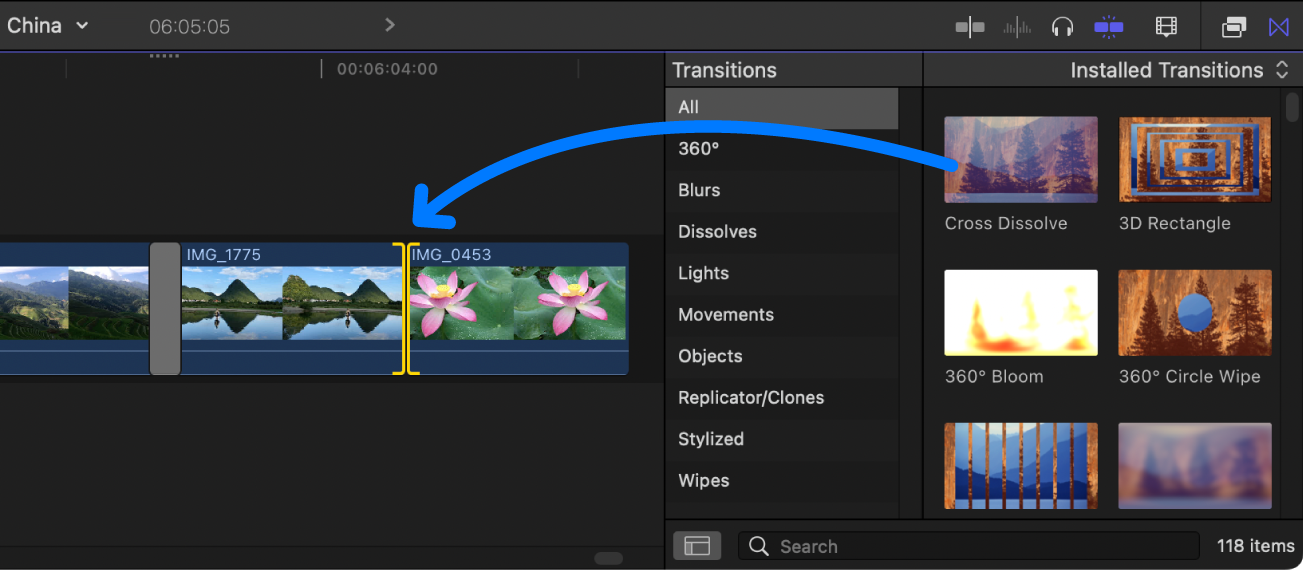
프로젝트에서 기존 트랜지션 대치하기: 트랜지션을 기존 트랜지션 위로 드래그하십시오.
또는, 먼저 편집 포인트를 선택한 다음, 트랜지션 브라우저에서 트랜지션을 이중 클릭하여 트랜지션을 적용할 수도 있습니다.
Final Cut Pro가 미디어 핸들을 사용하여 편집 포인트에서 트랜지션을 생성합니다. 비디오 클립에 오디오가 첨부된 경우 오디오에 크로스페이드 트랜지션이 적용됩니다.
팁: 크로스 디졸브 트랜지션을 사용하여 클립 또는 프로젝트 시작 부분에 ‘검정색에서 페이드 업’ 효과 또는 마지막 부분에 ‘검정색으로 페이드’ 효과를 빠르게 생성할 수 있습니다. 아래의 페이드 인 또는 페이드 아웃 효과 빠르게 생성하기의 내용을 참조하십시오.
페이드 인 또는 페이드 아웃 효과 빠르게 생성하기
크로스 디졸브 트랜지션을 사용하여 프로젝트 시작 부분에 ‘검정색에서 페이드 인’ 효과 또는 마지막 부분에 ‘검정색으로 페이드’ 효과를 빠르게 생성할 수 있습니다. (페이드 효과는 일반적으로 영화 또는 TV 프로그램의 시작 지점과 끝 지점에 나타납니다.)
참고: 이 지침에서는 페이드 효과를 생성하는 빠른 방법에 대해 설명합니다. 단, 이 방법으로 미세 조정을 적용할 수는 없습니다. 페이드를 더욱 정밀하게 제어하려면 키 프레임을 사용하여 시간의 흐름에 따른 불투명도를 변경하십시오. Mac용 Final Cut Pro의 비디오 키 프레이밍 개요 및 Mac용 Final Cut Pro에서 비디오 효과 키 프레임 추가하기의 내용을 참조하십시오.
Final Cut Pro의 타임라인에 하나 이상의 클립을 추가하십시오.
다음 중 하나를 수행하십시오.
페이드 인 생성하기: 타임라인에서 첫 번째 클립의 시작점을 선택하십시오.
페이드 아웃 생성하기: 타임라인에서 마지막 클립의 끝점을 선택하십시오.
다음 중 하나를 수행하십시오.
편집 > 교차 디졸브 추가를 선택하거나 Command-T를 눌러 기본 교차 디졸브 트랜지션을 선택 부분에 추가하십시오. 기본 트랜지션을 변경하려면 기본 트랜지션 설정하기의 내용을 참조하십시오.
타임라인의 오른쪽 상단 모서리에 있는 트랜지션 버튼을 클릭하거나 Control-Command-5를 누른 다음 트랜지션 브라우저에서 크로스 디졸브 트랜지션을 선택 부분으로 드래그하십시오.
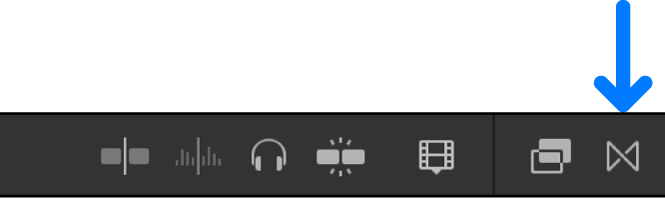
필요한 경우 교차 디졸브 트랜지션을 조절하십시오.
Mac용 Final Cut Pro의 타임라인에서 트랜지션 조절하기 및 Mac용 Final Cut Pro의 인스펙터 및 뷰어에서 트랜지션 조절하기의 내용을 참조하십시오.
Final Cut Pro가 미디어 핸들을 사용하여 편집 포인트에서 트랜지션을 생성합니다. 비디오 클립에 오디오가 첨부된 경우 오디오에 크로스페이드 트랜지션이 적용됩니다.
참고: 페이드 효과에 연결된 클립을 포함하려면 교차 디졸브 트랜지션을 적용하기 전에 원본 클립과 함께 연결된 클립을 선택하고 컴파운드 클립을 생성하십시오.
다른 편집 포인트로 트랜지션 복사하기
참고: 클립을 어느 방향으로든 최대 길이로 확장하면 클립 가장자리가 빨간색으로 바뀝니다. 트랜지션을 생성하는 데 필요한 미디어 핸들을 만들려면 클립을 짧게 다듬어야 할 수도 있습니다. Mac용 Final Cut Pro에서 트랜지션을 생성하는 방식의 내용을 참조하십시오.
설명서 다운로드: Apple Books